
Часто опиняєтеся на сайтах з текстом на іноземній мові? Якщо ви використовуєте Safari, немає необхідності їхати в Google Translate. Ви можете переводити веб-сторінку між сімома мовами прямо в Safari на Mac.
Починаючи з Safari 14.0, Apple включив функцію перекладу безпосередньо в браузері. У цьому записі, функція знаходиться в бета-версії, але повністю функціональна. Якщо ваш Mac працює під управлінням останньої версії MacOS Мохаве, Каталіна, Big Sur Або новіше, ви можете отримати доступ до функції перекладу.
Функціональність переклад працює між наступними мовами: англійська, іспанська, італійська, китайська, французька, німецька, російська, і бразильський португальська.
За замовчуванням, ви можете перевести будь-якого з перерахованих вище мов на англійську. Ви також можете додати більше мов до з'єднання (ми поговоримо про це нижче).
Для початку, відкрийте веб-сторінки, а в одному з підтримуваних мов. Safari автоматично розпізнає цю мову, і ви побачите «Translation Available» в рядку URL, а також за допомогою кнопки перекладу; натисніть на нього.
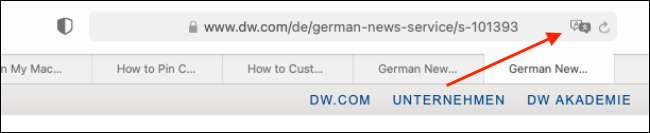
Якщо це перший раз, коли ви використовували функцію, з'явиться спливаюче вікно. Натисніть кнопку «Включити переклад», щоб включити функцію.
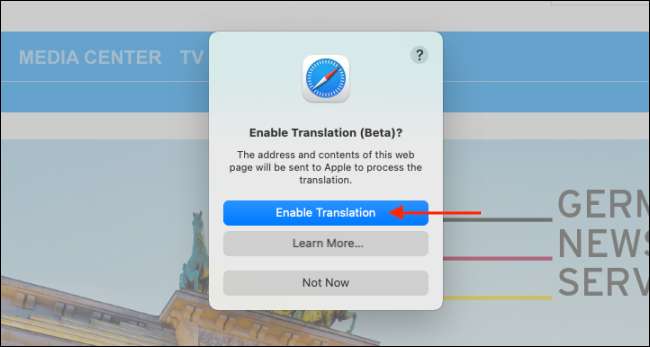
В меню перекладу, виберіть «Перевести на англійську мову.»
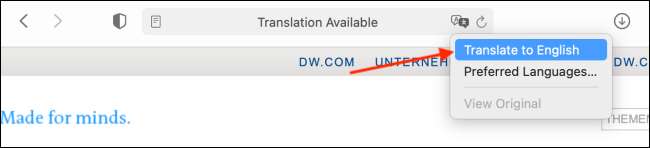
Текст на сторінці буде миттєво конвертувати на англійську мову, як показано на малюнку нижче. Кнопка перекладу також синіють.
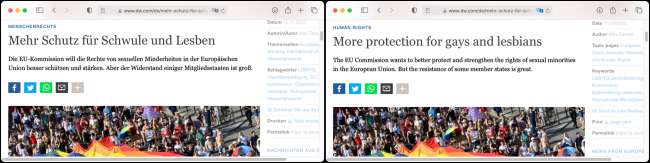
Щоб відключити функцію перекладу і повернення на мові оригіналу, натисніть кнопку перекладу знову, а потім виберіть «Переглянути оригінал.»

Як ми вже згадували вище, ви можете також перевести на інші мови, крім англійської. Для цього натисніть на кнопку перекладу, а потім виберіть «бажаний.»
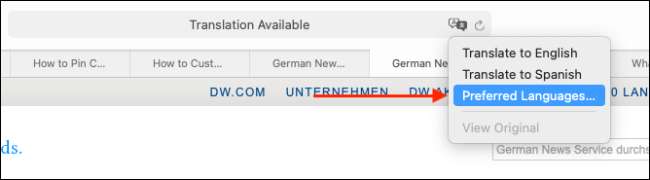
Це відкриває «Language & амп; меню Region »в настройках системи. Тут, клацніть знак плюс (+), щоб додати нову мову. Ви можете додати кілька мов тут, продовжуючи використовувати англійську мову в якості мови за замовчуванням через ваш Mac.
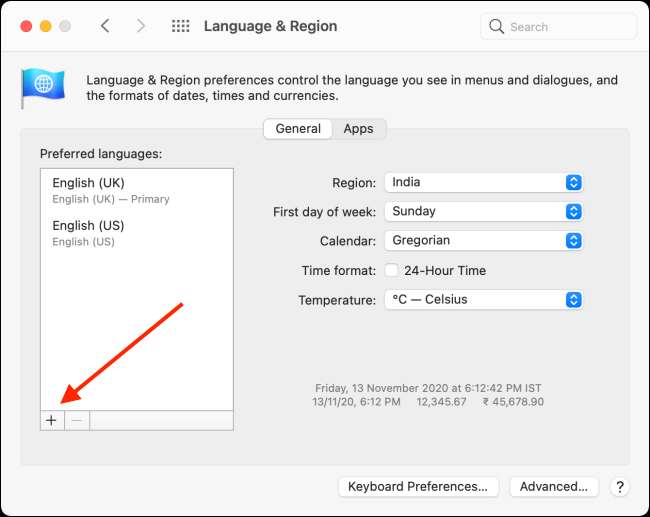
У спливаючому вікні виберіть мови, які ви хочете додати, а потім натисніть кнопку «Додати».
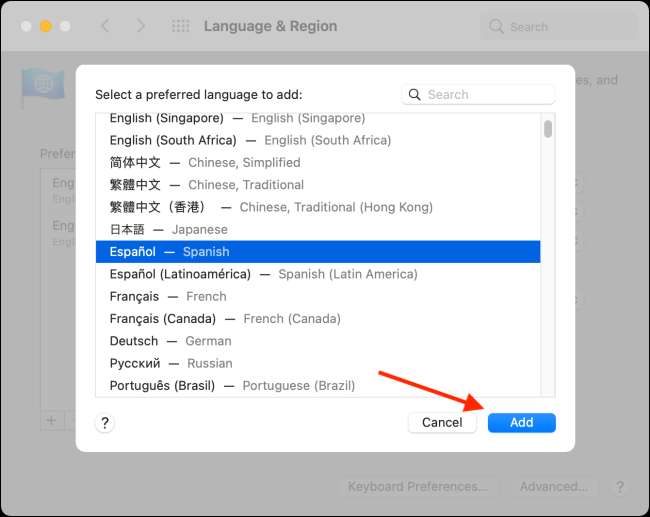
Системні налаштування запитають, якщо ви хочете, щоб зробити цю мову за замовчуванням. Виберіть попередній мову за замовчуванням, якщо ви хочете, щоб він залишався статус-кво.
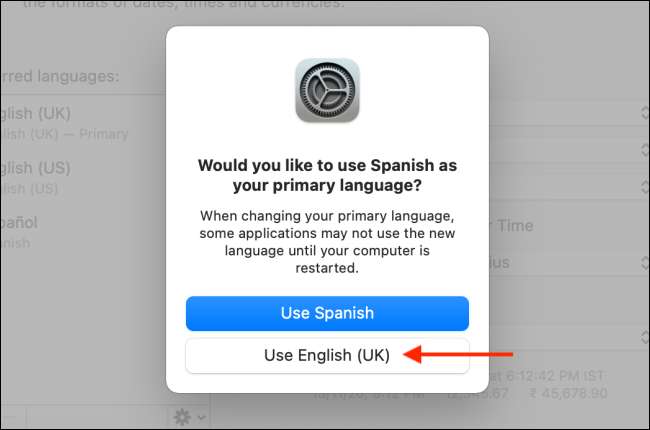
Тепер, коли ви додали новий бажана мова, то ви побачите кнопку перекладу навіть при відвідуванні веб-сторінок, які англійською мовою.
Процес перекладу потрібною мовою і той же: натисніть кнопку перекладу в рядку URL, а потім виберіть «Перевести на [обраних вами мову].»
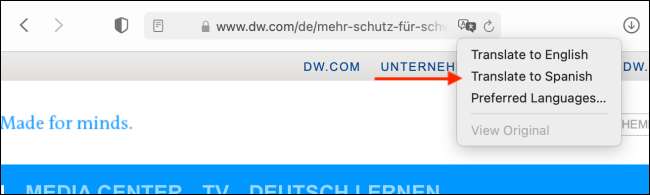
Знову ж таки, ви можете переглянути оригінал в будь-який час, просто натиснувши на кнопку «Переглянути оригінал» в меню Translation.
Якщо ви подорожуєте в нову країну, ви також можете використовувати вбудований Перекласти додаток на вашому iPhone або IPad швидко переводити мова між декількома мовами.
Пов'язані: Як використовувати Apple, App Перевести на iPhone





